Puteți lua legătura cu asistența pentru clienți pentru a vă recupera contul
- Poate fi destul de enervant dacă uiți parola pentru contul tău Microsoft și ești blocat din ea.
- Vă recomandăm să urmați expertul de recuperare a parolei sau să utilizați Discul de resetare a parolei pentru a vă recupera parola.
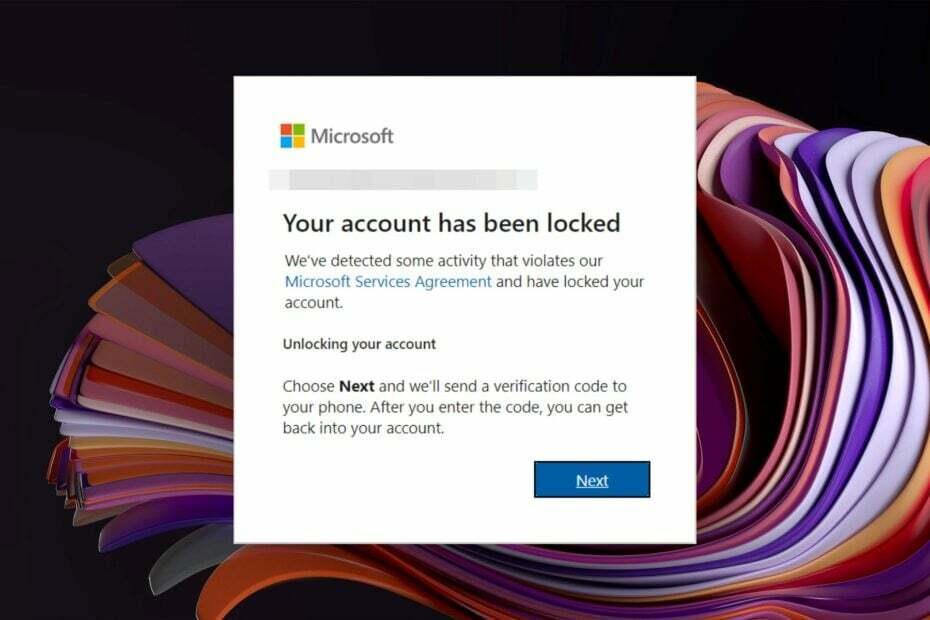
XINSTALAȚI FÂND CLIC PE DESCARCARE FIȘIER
- Descărcați Instrumentul de reparare PC Restoro care vine cu tehnologii brevetate (brevet disponibil Aici).
- Clic Incepe scanarea pentru a găsi probleme Windows care ar putea cauza probleme PC-ului.
- Clic Repara tot pentru a remedia problemele care afectează securitatea și performanța computerului.
- Restoro a fost descărcat de 0 cititorii luna aceasta.
daca tu uitați parola contului Microsoft, atunci există mai multe probleme atașate. Dacă l-ați configurat pentru a vă conecta la computer, atunci nu veți putea face asta. În plus, nu veți putea folosi niciuna dintre aplicațiile care necesită o conectare la un cont Microsoft.
Deși există motive legitime pentru blocarea unui cont Microsoft, unii utilizatori se confruntă cu această problemă fără niciun motiv. Oricare ar fi cazul, dacă citiți acest ghid, atunci cu siguranță aveți nevoie de ajutor pentru a rezolva problema blocării contului Microsoft.
De ce spune că contul meu Microsoft a fost blocat pentru încălcarea termenilor?
Primiți un e-mail sau un mesaj de eroare care spune:
Contul tau a fost inchis.
Am detectat o activitate care încalcă Acordul nostru de servicii Microsoft și v-am blocat contul.
Aceasta înseamnă că ați încălcat sau ați făcut ceva care este împotriva politicilor Microsoft (de exemplu, utilizarea unui VPN sau utilizarea contului pe prea multe dispozitive), motiv pentru care Microsoft v-a blocat contul.
De asemenea, acest lucru s-ar putea datora faptului că Microsoft a detectat unele activități neobișnuite, care ar putea fi pentru că cineva a încercat să pirateze contul dvs. De asemenea, Microsoft face acest pas pentru a vă proteja contul de fraudă și abuz.
Pentru a vă debloca contul, trebuie să vă conectați la Contul Microsoft și să urmați instrucțiunile de pe ecran pentru a primi un cod de securitate și a vă reseta parola.
Cât timp rămâne blocat un cont Microsoft?
Nu există o durată specifică până când contul dvs. Microsoft poate rămâne blocat. Dacă este o blocare temporară, atunci vă puteți recupera contul înapoi în câteva minute sau în 24 de ore.
Ce pot face dacă sunt blocat în contul meu Microsoft?
1. Utilizați codul de securitate online
- Încerca conectarea în contul dvs. Microsoft.
- Puteți utiliza orice număr de telefon pentru a obține acces la contul dvs. Microsoft.

- Introduceți numărul de telefon și apăsați tasta Trimite codul buton.
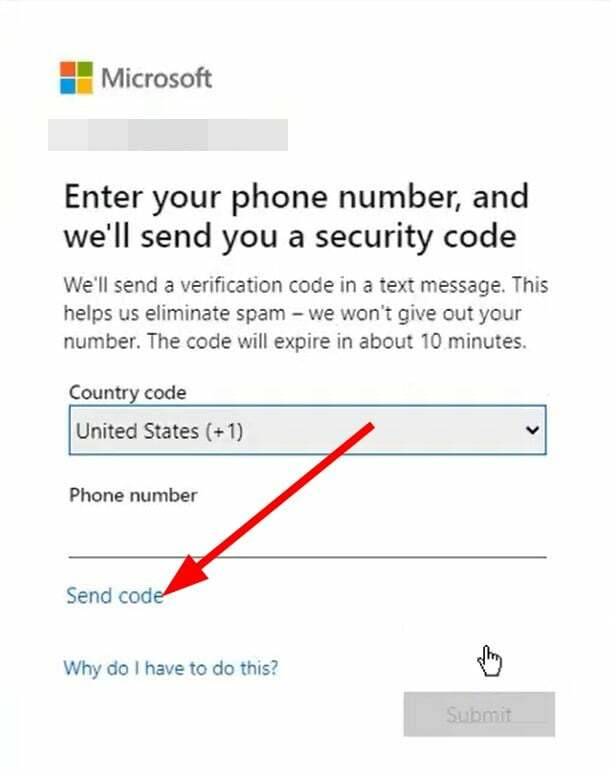
-
introduce codul de securitate primit.

- Continuați și schimbați Microsoft parola contului.
Acesta este cel mai simplu și cel mai oficial mod de a remedia problema blocării contului Microsoft. Veți primi un cod de securitate pe care trebuie să îl introduceți pentru a vă reseta parola.
Există o mulțime de scenarii cu care vă veți confrunta în timp ce urmați metoda de mai sus.
În cazul în care nu ați primit codul de securitate, iată câteva lucruri pe care le puteți verifica:
- Verificați dacă telefonul dvs. nu blochează textul de la numere necunoscute.
- Verificați folderul de spam de pe contul dvs. de e-mail dacă ați folosit opțiunea de e-mail.
- Numărul sau e-mailul a fost introdus corect?
Dacă nimic nu funcționează, atunci poți completați acest formular online și luați legătura cu serviciul pentru clienți Microsoft, care vă va ajuta să vă recuperați contul.
Sfat de expert:
SPONSORIZAT
Unele probleme ale PC-ului sunt greu de rezolvat, mai ales când vine vorba de depozite corupte sau de fișiere Windows lipsă. Dacă întâmpinați probleme la remedierea unei erori, este posibil ca sistemul dumneavoastră să fie parțial defect.
Vă recomandăm să instalați Restoro, un instrument care vă va scana mașina și va identifica care este defecțiunea.
Click aici pentru a descărca și a începe repararea.
Această remediere se va aplica numai dacă contul dvs. Microsoft este blocat de politica de grup. Dacă știți că aceasta este problema, atunci puteți urma această soluție și verifica dacă aceasta rezolvă problema sau nu.
2. Utilizați discul de resetare a parolei Windows
Creați un disc de resetare a parolei
- Deschide start meniul.
- Deschis Panoul de control.
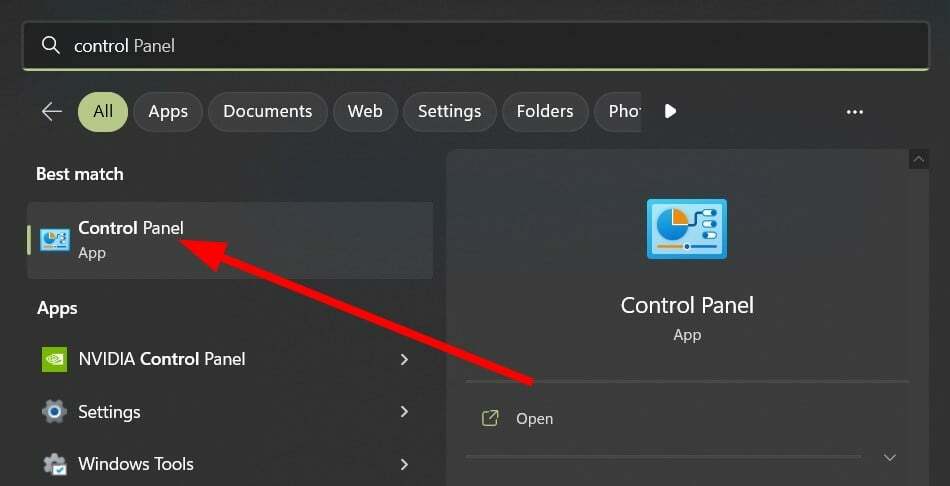
- Caută disc de resetare a parolei.
- Click pe Creați un disc de resetare a parolei opțiune.
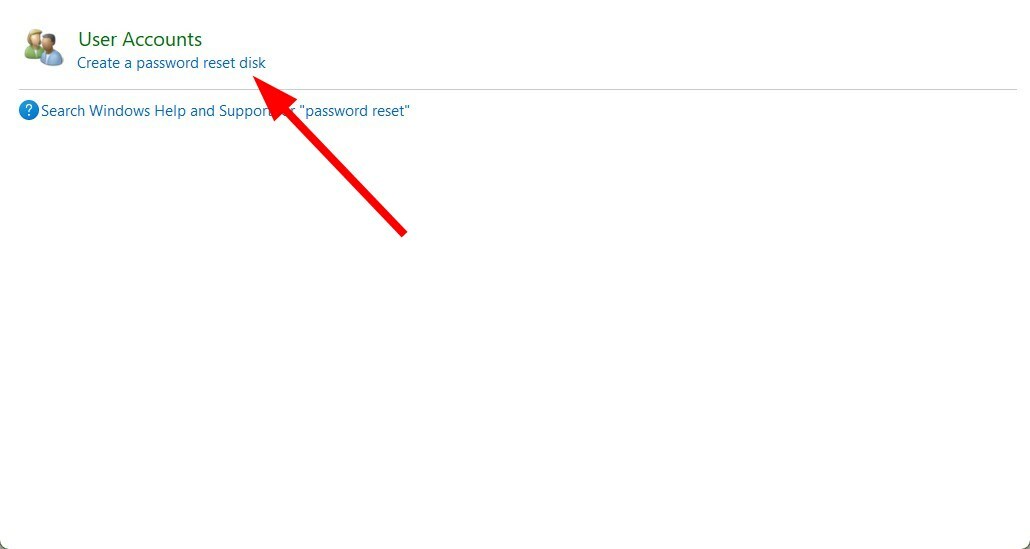
- Clic Următorul.
- În Vreau să creez un disc de cheie de parolă în cele ce urmează meniul drop-down drive, alegeți unitatea USB pe care ați atașat-o la computer.

- Selectați Următorul.
- Introduceți parola contului curent și faceți clic Următorul.
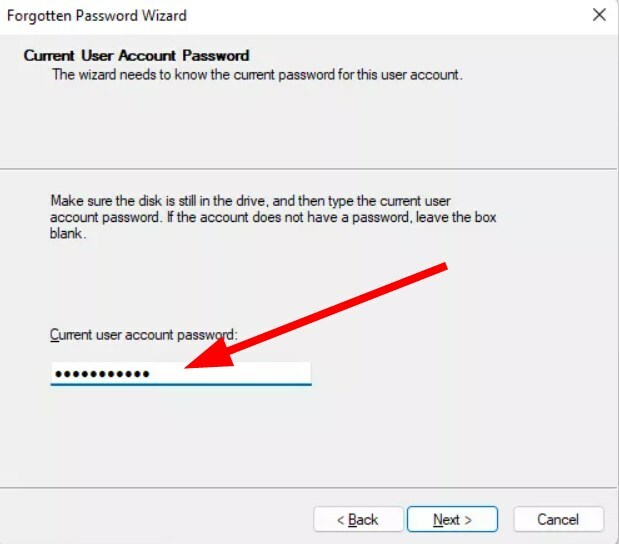
- După finalizarea procesului, faceți clic pe Următorul și finalizarea.
- 0x80090302 Eroare iTunes: Cum se remediază
- Ce este Event ID 5145 și cum să-l remediați rapid
- ID eveniment 4724: a fost făcută o încercare de resetare a unui cont [remediere]
- Eroare de rulare 62: Introduceți sfârșitul fișierului [Remediere]
- Ecran albastru Bindflt.sys: Cum să îl remediați în 5 pași
Utilizați discul de resetare a parolei pentru a recupera parola
Presupunând că ați creat discul de resetare a parolei înainte de a fi blocat, puteți utiliza cu ușurință unitatea flash USB pentru a vă recupera parola.
Deoarece, de cele mai multe ori, veți fi blocat din contul dvs. Microsoft deoarece ați introdus parola greșită de mai multe ori, puteți folosi acest disc pentru a reseta parola înainte de a vă bloca afară.
Acest lucru va funcționa, indiferent de câte ori vă schimbați parola. Deci, odată ce ați creat un disc de resetare a parolei, păstrați-l la îndemână.
Dacă nu puteți recupera parola contului Microsoft, atunci cel mai bine este să contactați asistența pentru clienți.
Puteți vizitați acest link și furnizați informații despre problema dvs. și sperăm că asistența vă va ajuta să rezolvați problema.
În cazul în care nici asta nu funcționează, atunci ultima șansă pe care o aveți este să creați un nou cont Microsoft și să-l utilizați peste tot pentru lucrările dvs. legate de Microsoft.
Mai mulți utilizatori au raportat, de asemenea, că sunt cu fața Contul la care se face referire este blocat pe Windows 11 problema. Acest lucru se poate întâmpla dacă ați introdus parola greșită de mai multe ori și, într-un astfel de caz, trebuie să eliminați pragul contului.
De asemenea, utilizatorii au raportat că au nu se poate conecta la Windows. Într-un astfel de scenariu, vă recomandăm să vă verificați numele de utilizator și parola și să vă asigurați că sunt corecte.
Dacă Ecranul de conectare Windows lipsește, unele fișiere importante lipsesc sau instalația dvs. poate fi deteriorată. Pentru a rezolva acest lucru, ar putea fi necesar să-l reparați.
Pentru utilizatorii care nu se pot conecta cu contul lor Microsoft în Windows 10, se pot referi la ghidul nostru care enumeră câteva soluții eficiente pentru a rezolva problema.
Utilizatorii Outlook se confruntă, de asemenea, cu probleme în autentificarea lor cont dacă contul lor este suspendat. Avem un ghid care vă va ajuta să obțineți acces înapoi la contul dvs.
Mai aveți probleme? Remediați-le cu acest instrument:
SPONSORIZAT
Dacă sfaturile de mai sus nu v-au rezolvat problema, este posibil ca computerul să întâmpine probleme mai profunde cu Windows. Iti recomandam descărcarea acestui instrument de reparare a PC-ului (evaluat excelent pe TrustPilot.com) pentru a le adresa cu ușurință. După instalare, faceți clic pe butonul Incepe scanarea butonul și apoi apăsați pe Repara tot.
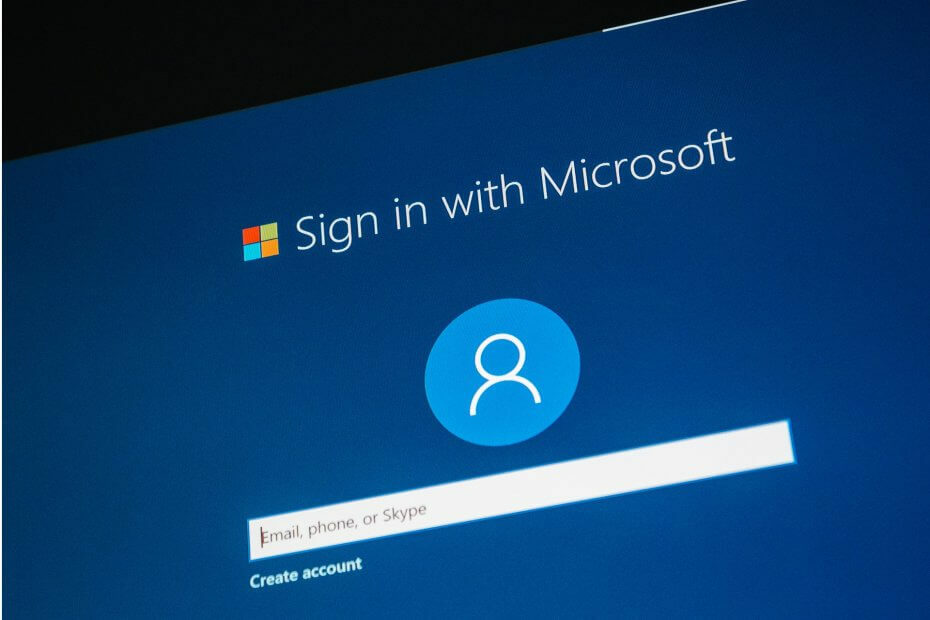
![Conectați echipele Microsoft cu mai multe conturi [Ghid ușor]](/f/290b6c23e898165a620a05cc3f4cbd85.jpg?width=300&height=460)
